Снимок экрана – одна из самых полезных функций вашего смартфона Samsung M12. Он позволяет зафиксировать важную информацию, сохранить интересное изображение или сделать скриншот для демонстрации проблемы на экране. Эта функция может быть особенно полезна при общении с техподдержкой или в случае необходимости сохранить важную информацию для себя.
Настройка снимка экрана на Samsung M12 очень проста. Вам потребуется всего несколько шагов, чтобы настроить эту функцию и начать использовать ее. Сначала откройте раздел настроек, нажав на иконку шестеренки на главном экране или в списке приложений. Затем прокрутите вниз и найдите вкладку "Дополнительные возможности".
После того, как вы перешли в раздел "Дополнительные возможности", вам нужно будет найти пункт "Пальмой по экрану". Включите эту функцию, переместив переключатель в положение "Вкл". Теперь ваш Samsung M12 будет захватывать снимок экрана при проведении ладонью по экрану с левого края направо или справа налево.
Как настроить снимок экрана на Samsung M12?

Чтобы настроить снимок экрана на Samsung M12, следуйте этим инструкциям:
1. Найдите место на экране, которое вы хотите снять. Убедитесь, что на экране нет нежелательных элементов.
2. Затем одновременно нажмите и удерживайте кнопку включения и кнопку снижения громкости на вашем устройстве.
3. Устройство сделает снимок экрана с звуковым эффектом, а полученный снимок будет сохранен в галерее вашего Samsung M12.
4. Чтобы найти сохраненный снимок экрана, откройте галерею и найдите раздел снимков экрана. Там вы найдете все ваши сделанные снимки экрана.
Теперь вы знаете, как настроить снимок экрана на Samsung M12. Приятного использования и удачного сохранения интересующих вас моментов!
Шаг 1: Откройте настройки

Для настройки снимка экрана на вашем Samsung M12, вам необходимо открыть настройки устройства. Для этого следуйте инструкциям ниже:
- 1. На главном экране вашего устройства найдите иконку "Настройки". Она обычно находится на рабочем столе или в панели быстрого доступа.
- 2. Коснитесь иконки "Настройки", чтобы открыть меню настроек устройства.
- 3. В меню настроек прокрутите вниз, пока не найдете раздел "Дополнительные возможности". Откройте этот раздел, коснувшись его.
Теперь вы находитесь в разделе "Дополнительные возможности" настроек вашего Samsung M12. В следующем шаге мы расскажем, как настроить снимок экрана на вашем устройстве.
Шаг 2: Перейдите во вкладку "Дополнительные функции"
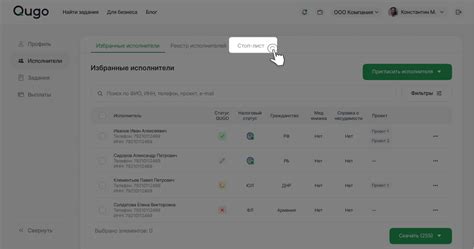
Чтобы настроить снимок экрана на Samsung M12, вам необходимо перейти во вкладку "Дополнительные функции" в настройках телефона.
Для этого следуйте простым инструкциям:
- Откройте меню настройки, нажав на значок шестеренки в списке приложений.
- Прокрутите вниз и выберите вкладку "Дополнительные функции".
Во вкладке "Дополнительные функции" вы найдете множество полезных функций, связанных с экраном телефона, включая настройку снимка экрана.
Примечание: Если вы не видите вкладку "Дополнительные функции" в настройках, то возможно, что она находится в другой вкладке или разделе. Обратитесь к руководству пользователя вашего телефона для более подробной информации.
Шаг 3: Найдите пункт "Снимок экрана"
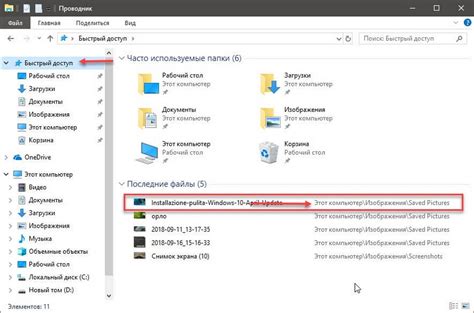
Чтобы настроить снимок экрана на Samsung M12, вам нужно найти соответствующий пункт в настройках устройства. Для этого выполните следующие действия:
| Шаг 1: | Откройте меню настроек на вашем устройстве. |
| Шаг 2: | Прокрутите вниз и найдите раздел "Дополнительные функции", затем выберите его. |
| Шаг 3: | Внутри раздела "Дополнительные функции" найдите пункт "Снимок экрана" и нажмите на него. |
Теперь вы находитесь в настройках снимка экрана, где можете настроить дополнительные параметры или просто включить или выключить функцию снимка экрана на вашем Samsung M12.
Обратите внимание, что эти шаги могут немного отличаться в зависимости от версии операционной системы Android на вашем устройстве.
Шаг 4: Настройте способы снятия экрана
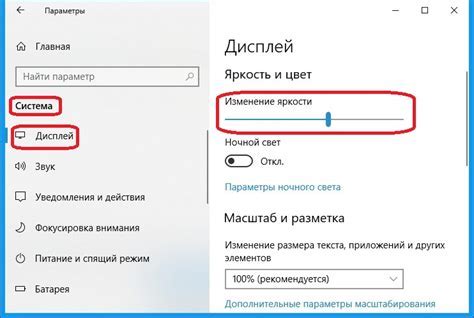
Настройка способов снятия экрана на Samsung M12 позволяет выбрать оптимальный вариант для вас. Следуйте этим инструкциям:
- Откройте меню "Настройки" на вашем устройстве.
- Прокрутите вниз и найдите раздел "Дополнительные функции".
- В разделе "Дополнительные функции", выберите "Снимок экрана".
- В открывшемся окне выберите желаемый способ снятия экрана:
- Щелчок по иконке - снимает экран при нажатии на специальную иконку, расположенную на панели уведомлений.
- Жест скользящего края - снимает экран при проведении пальцем по краю экрана с одного угла на другой.
- Щелчок по функциональной клавише - снимает экран при нажатии на установленную функциональную клавишу на вашем устройстве.
- После выбора способа снимка экрана, вы можете протестировать его, нажав на кнопку "Тест".
- Нажмите "Готово", чтобы сохранить настройки.
Теперь вы можете снимать экран своего Samsung M12 с помощью выбранного способа. Это позволит вам делиться интересными моментами своей жизни с другими людьми или сохранять важную информацию.
Шаг 5: Используйте жесты для снятия экрана

Если вам удобнее использовать жесты для снятия снимка экрана, вы можете настроить специальные движения на вашем Samsung M12.
Чтобы включить эту функцию, откройте Параметры и найдите раздел "Движения и жесты". Затем выберите "Жесты и движения экрана" и включите опцию "Снимок экрана жестом".
Когда эта функция включена, вы можете сделать снимок экрана, проведя ладонью по экрану слева направо или справа налево. Вы увидите краткое анимацию, которая подтверждает, что снимок экрана был сделан.
Подержите ладонь на экране некоторое время, чтобы открыть дополнительные опции, такие как рисование на снимке экрана или запись видео с экрана.
Жесты для снятия экрана очень удобны и экономят время, так что попробуйте использовать их на своем Samsung M12.
Шаг 6: Настройте опции сохранения снимков экрана
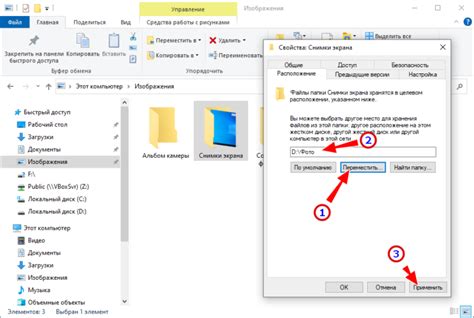
После того, как вы сделали снимок экрана на Samsung M12, вам может потребоваться настроить опции сохранения, чтобы удобнее использовать сделанные вами снимки экрана. Воспользуйтесь следующей инструкцией, чтобы настроить опции сохранения снимков экрана на вашем устройстве Samsung M12.
Шаг 1: Перейдите в приложение "Настройки" на вашем устройстве Samsung M12. Вы можете найти его на главном экране или в панели быстрых настроек.
Шаг 2: Прокрутите вниз и нажмите на раздел "Дополнительные функции".
Шаг 3: В разделе "Дополнительные функции" выберите "Снимки экрана".
Шаг 4: На странице настроек снимков экрана вы увидите различные опции, связанные с сохранением снимков экрана. Выберите нужные опции в соответствии с вашими предпочтениями.
Шаг 5: Включите или выключите опцию "Показывать полоску возможностей снимка экрана" в зависимости от вашего выбора. Полоска возможностей снимка экрана появляется в нижней части экрана после сделанного вами снимка экрана. Она предлагает различные опции для редактирования, сохранения и обмена вашего снимка экрана.
Шаг 6: Другие опции настройки снимков экрана включают выбор формата снимка экрана (PNG или JPEG) и выбор разрешения снимка экрана (оригинальное или оптимизированное).
Примечание: Установка оптимизированного разрешения позволит уменьшить размер снимка экрана, но может также привести к потере некоторой информации.
После того, как вы завершите настройку опций сохранения снимков экрана, ваш Samsung M12 будет использовать выбранные вами настройки при сохранении сделанных снимков экрана. Теперь вы можете получить максимальную пользу от функции снимков экрана и легко делать и сохранять важные моменты с вашего устройства Samsung M12.
Шаг 7: Проверьте работу снимка экрана
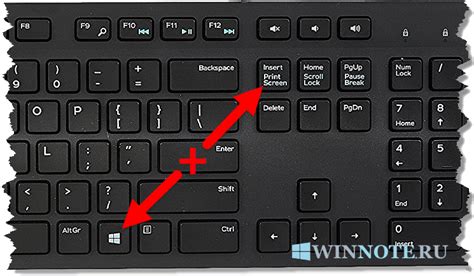
После выполнения всех настроек и активации снимка экрана на вашем Samsung M12, вы можете проверить его работу.
Чтобы сделать снимок экрана, просто нажмите одновременно на кнопку питания и кнопку уменьшения громкости. Устройство сделает звуковой сигнал и экран мигнет, что будет означать успешное создание снимка экрана.
| Если снимок экрана создан: |  |
| Если снимок экрана не создан: |  |
Если снимок экрана не создается, убедитесь, что вы правильно нажимаете кнопки питания и уменьшения громкости в нужный момент. Также убедитесь, что эта функция активирована в настройках.
Поздравляю, теперь вы знаете, как выполнить снимок экрана на вашем Samsung M12 и можете использовать эту функцию для сохранения интересной информации с вашего устройства!
Часто задаваемые вопросы про снимок экрана на Samsung M12

Владельцы Samsung M12 часто имеют вопросы о снимке экрана, и в этом разделе мы разберем некоторые из них:
Как сделать снимок экрана на Samsung M12?
Чтобы сделать снимок экрана на Samsung M12, одновременно нажмите и удерживайте кнопку уменьшения громкости и кнопку включения/выключения экрана. После этого вы услышите звуковой сигнал и увидите уведомление о сохранении снимка экрана.
Где сохраняются снимки экрана на Samsung M12?
Снимки экрана на Samsung M12 сохраняются в папке "Screenshots" внутри галереи. Вы можете найти их, открыв приложение Галерея и перейдя к данной папке. Также вы можете найти снимки экрана через файловый менеджер вашего устройства.
Могу ли я редактировать снимки экрана на Samsung M12?
Да, вы можете редактировать снимки экрана на Samsung M12. После сделанного снимка экрана, вы можете открыть его в приложении Галерея и воспользоваться инструментами редактирования для обрезки, рисования, добавления текста и других изменений.
Могу ли я делиться снимками экрана на Samsung M12?
Да, вы можете делиться снимками экрана на Samsung M12. После выбора снимка экрана в приложении Галерея, вы можете нажать на кнопку "Поделиться", чтобы отправить его через социальные сети, мессенджеры, электронную почту и другие доступные способы.
Могу ли я сделать скриншот смартфона Samsung M12 без звука?
Да, вы можете сделать скриншот смартфона Samsung M12 без звука. Чтобы отключить звук скриншота, перейдите в настройки устройства, затем в раздел "Звуки и вибрация" и выключите "Звук снимка экрана". После этого при снятии скриншота экрана звука не будет.
Если у вас возникли другие вопросы или проблемы с снимком экрана на Samsung M12, рекомендуется обратиться в службу поддержки Samsung или проконсультироваться с руководством пользователя вашего устройства.